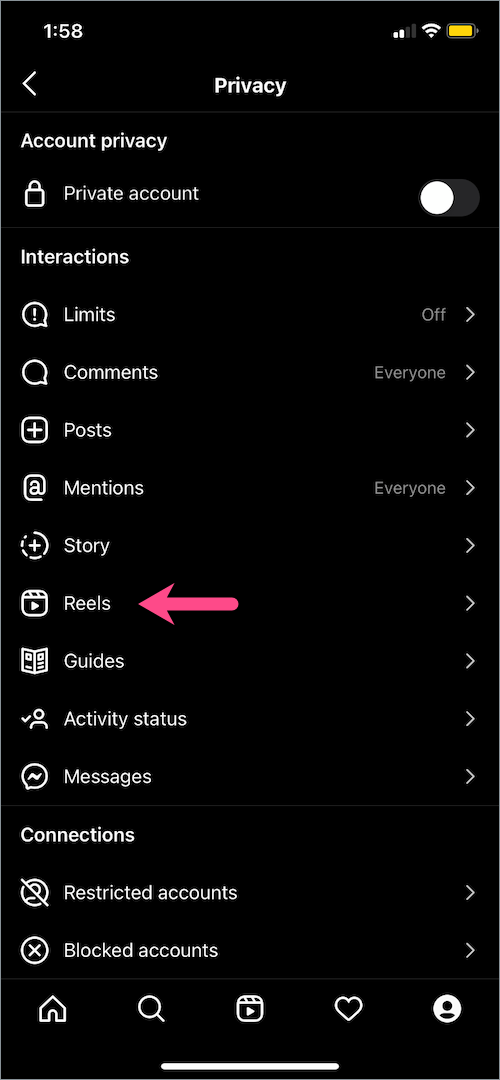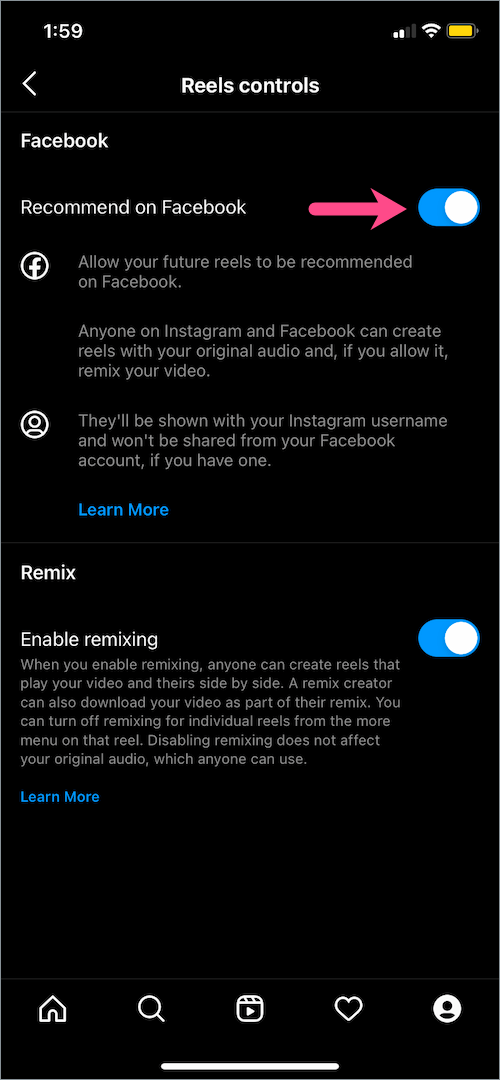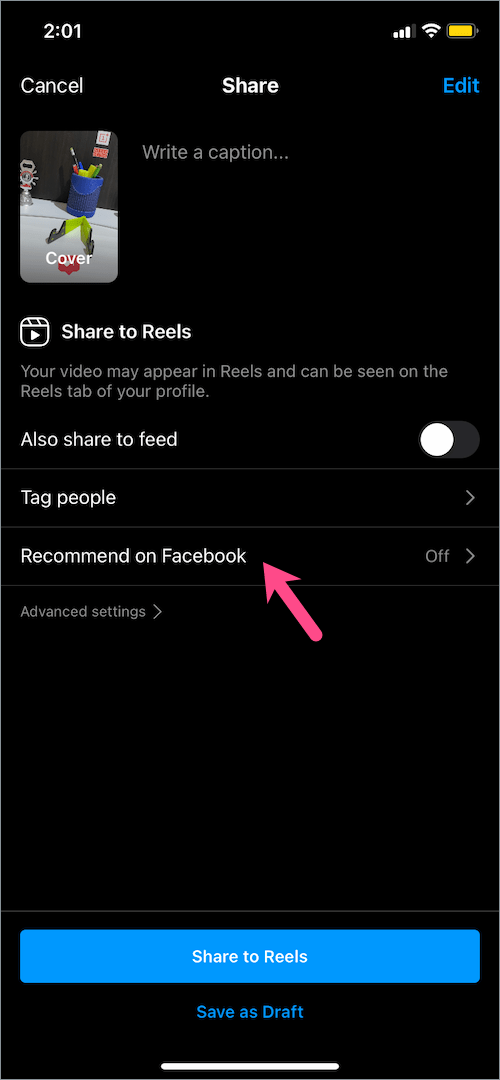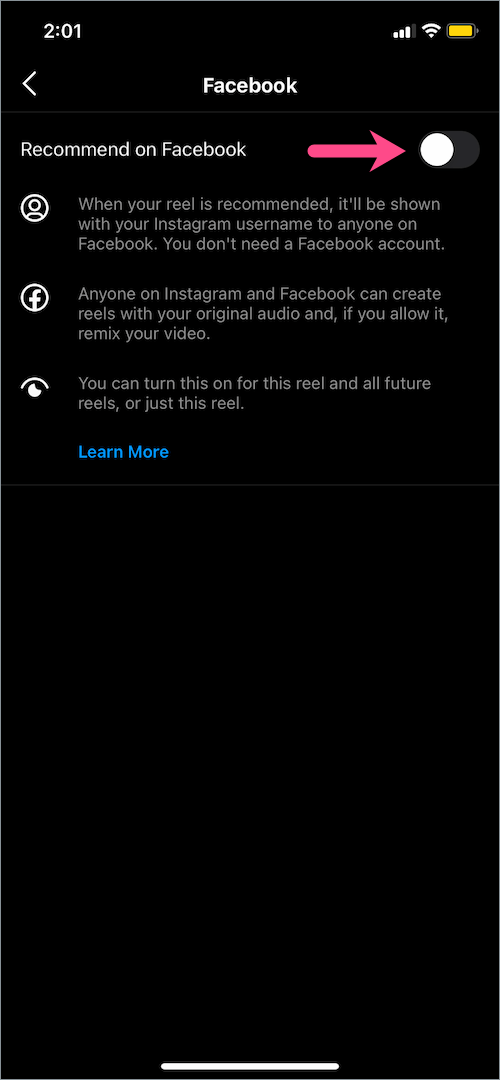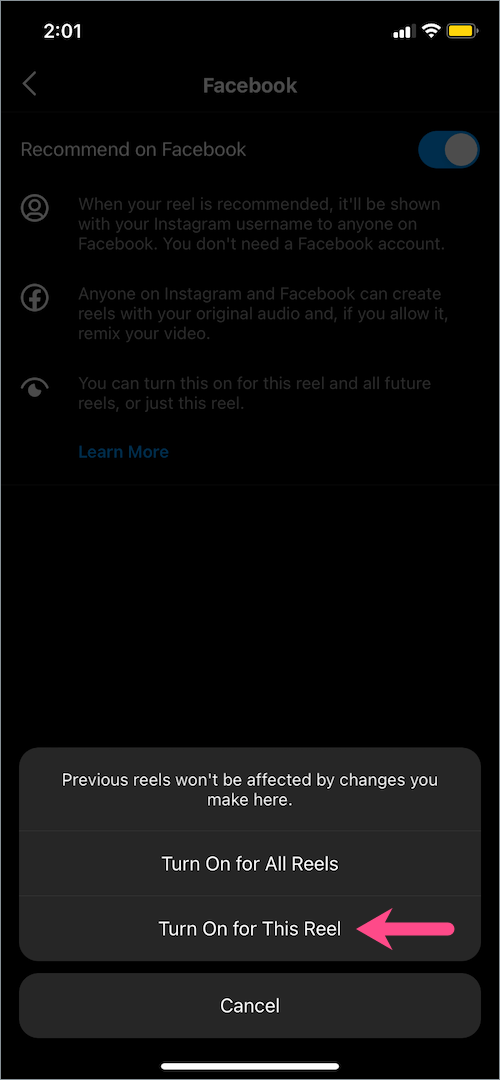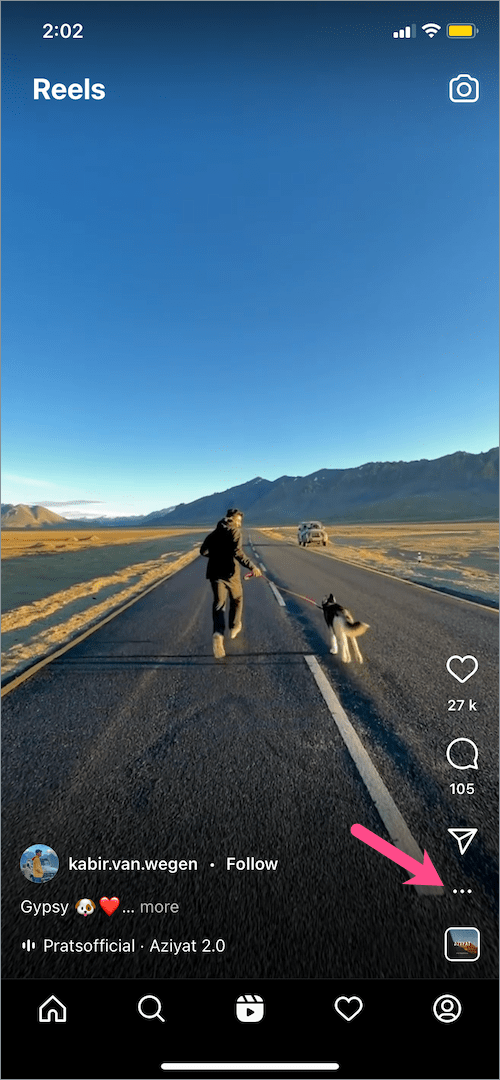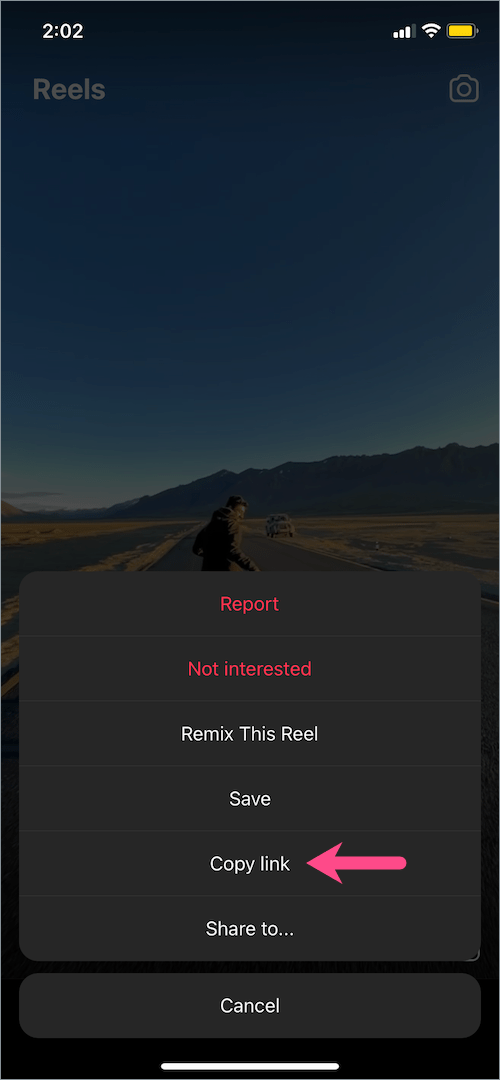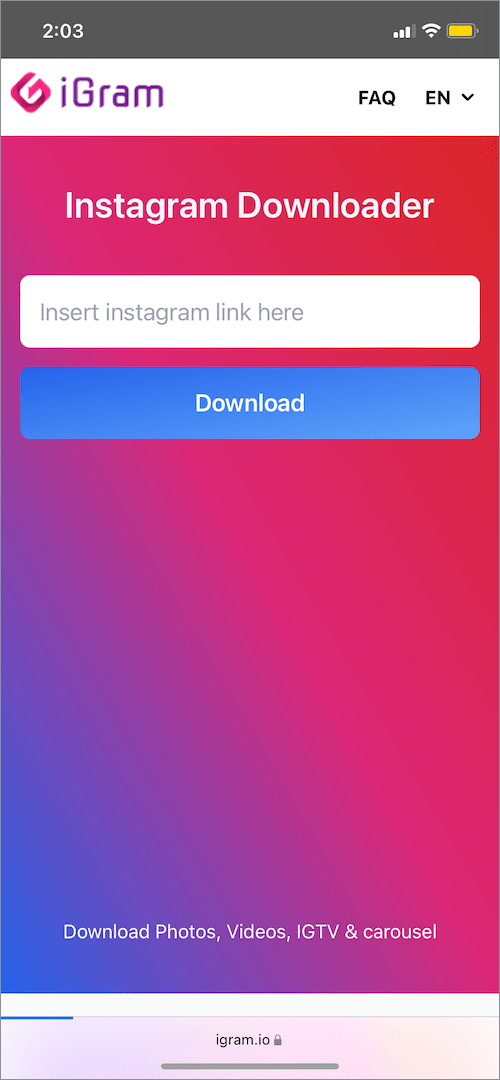Mula nang ipagbawal ang TikTok sa India, ang Instagram Reels ay lumitaw bilang isang sikat na platform ng pagbabahagi ng short-video. Hinahayaan ka rin ng pangunahing Facebook app na lumikha at mag-post ng Reels ngunit ito ay isang slimmed-down na bersyon ng Instagram Reels. Marahil, maaaring napansin mo ang Reels habang nanonood ng mga video sa Facebook app. Iyon ay dahil sinusubukan ng Facebook ang isang bagong feature sa India na nagbibigay-daan sa mga creator na ibahagi ang kanilang mga pampublikong Reels sa Facebook.
Ano ang 'Inirerekomenda sa Facebook' sa Instagram Reels?
Opisyal na kilala bilang "Recommend on Facebook", ang feature na ito ay nagbibigay-daan sa Facebook na irekomenda ang iyong Reels sa sarili nitong platform. Ang pagbabahagi ng Reels sa Facebook ay makatuwiran lalo na para sa mga creator dahil ang paggawa nito ay makakatulong sa kanila na palawakin ang abot ng kanilang Reels.
Kapag napili mo na ang feature na ito, maaaring irekomenda ang iyong Reels sa sinuman sa Facebook at ipapakita ito kasama ng iyong Instagram username. Ang kapansin-pansin ay maaari mong piliin na ibahagi ang isang partikular na Reel o lahat ng iyong magiging Reel sa Facebook.

Kapansin-pansin, hindi mo kailangan ng Facebook account para magbahagi ng Reel sa Facebook. Tulad ng Instagram, sinuman sa Facebook ay maaaring gumawa ng Reels gamit ang iyong orihinal na audio, at kahit na i-remix ang iyong video (kung papayagan mo lang ito). Gayundin, ang impormasyon ng iyong Facebook account ay hindi ipapakita sa sinuman kahit na ang iyong Instagram account ay naka-link sa Facebook.
Maaari kang dumaan sa dokumentasyong ito para sa detalyadong impormasyon tungkol sa Instagram Reels na inirerekomenda sa Facebook.
Paano ikonekta ang Instagram Reels sa Facebook
Dahil sinusubukan ng Facebook ang feature na ito, kasalukuyang hindi ito available sa lahat. Kaya huwag mag-alala kung hindi mo pa mahanap ang opsyon habang nagbabahagi ng Reel. Gayundin, ang opsyon na "Irekomenda sa Facebook" ay magiging available lamang sa mga user na may pampublikong account sa Instagram.
Sa kabutihang-palad, ang opsyong "Hayaan ang Facebook na irekomenda ang iyong mga reel upang palakihin ang iyong madla" ay lumitaw kamakailan para sa akin habang nanonood ng Reels. Siguraduhin lamang na pinapatakbo mo ang pinakabagong bersyon ng Instagram. Kapag available na ang opsyon, makikita mo ang banner sa ibaba sa loob ng Instagram app. I-tap lang ang "Palaging Payagan” upang payagan ang platform na palaging magbahagi ng mga Instagram reels sa mga Facebook reels.

Kung tinamaan moHuwag Payagan' nang hindi sinasadya, pagkatapos ay sundin na lang ang mga hakbang sa ibaba.
- Buksan ang Instagram app at i-tap ang tab ng profile sa kanang sulok sa ibaba.
- I-tap ang tab na Menu (icon ng hamburger) sa kanang tuktok.
- Pumunta sa Mga Setting > Privacy >Mga reel.
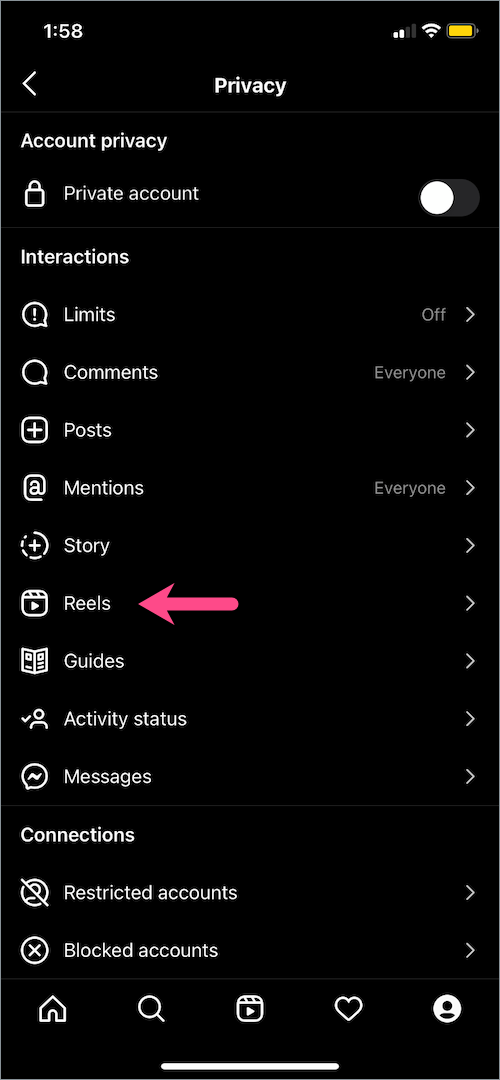
- I-on ang toggle sa tabi ng “Recommend on Facebook”.
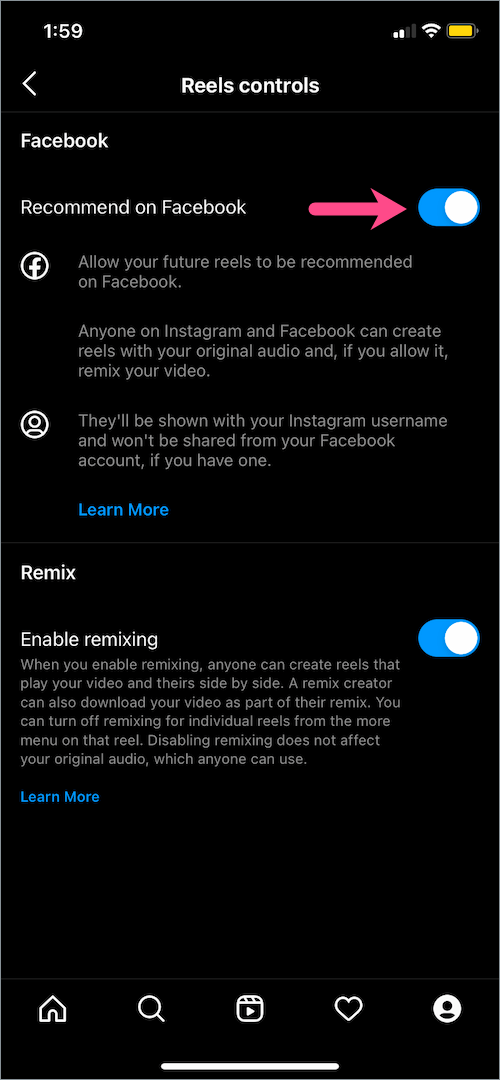
- Opsyonal, maaari mong i-on ang "I-enable ang remixing" kung gusto mo.
TANDAAN: Ito ang default na setting at ang mga pagbabagong ginawa ay nalalapat sa lahat ng Reels na ibinabahagi mo sa publiko sa Instagram.
BASAHIN DIN: Paano mag-download ng Reels mula sa Facebook
Paano magbahagi ng Instagram Reel sa Facebook
Kung hindi mo gustong irekomenda ang lahat ng iyong Reel sa Facebook, maaari mong ibahagi ang mga indibidwal na Reels sa Facebook sa halip. Ito ay madaling gamitin kung mas gusto mong panatilihing naka-disable ang default na setting para sa 'Recommend on Facebook'. Nagbibigay din ito ng higit na kontrol sa mga creator at hinahayaan silang magpasya kung ano ang pinakamahusay para sa kanila.
Upang ibahagi ang Instagram reel sa Facebook feed,
- Gumawa ng reel at i-tap ang button na "Ibahagi sa".
- Sa screen ng Ibahagi, i-tap ang opsyong ‘Recommend on Facebook’.
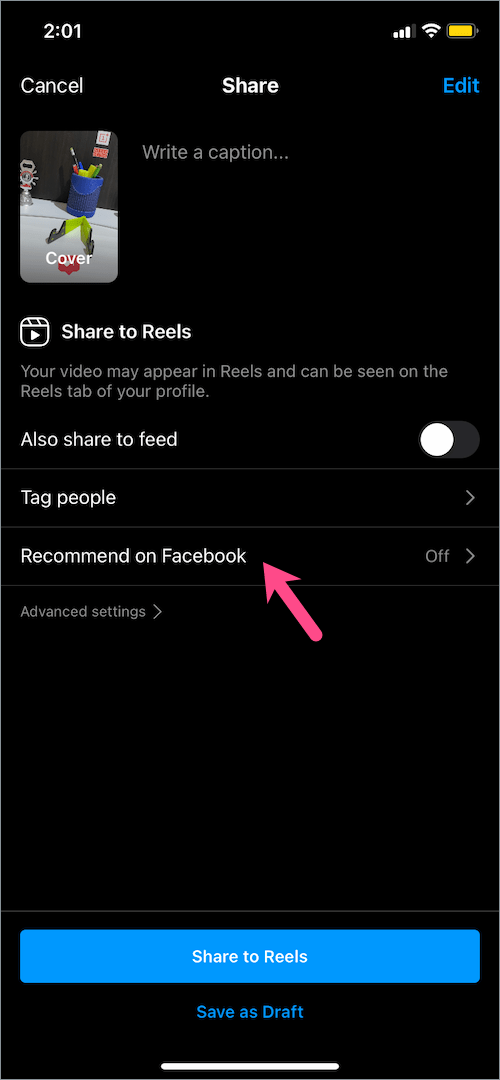
- I-on ang toggle button para sa “Recommend on Facebook”.
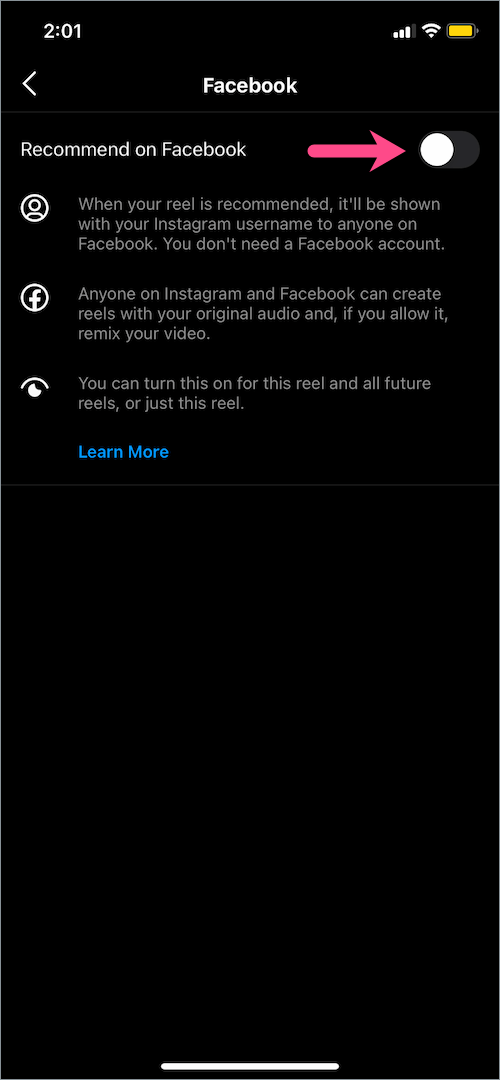
- Piliin ang opsyong “I-on para sa Reel na Ito”.
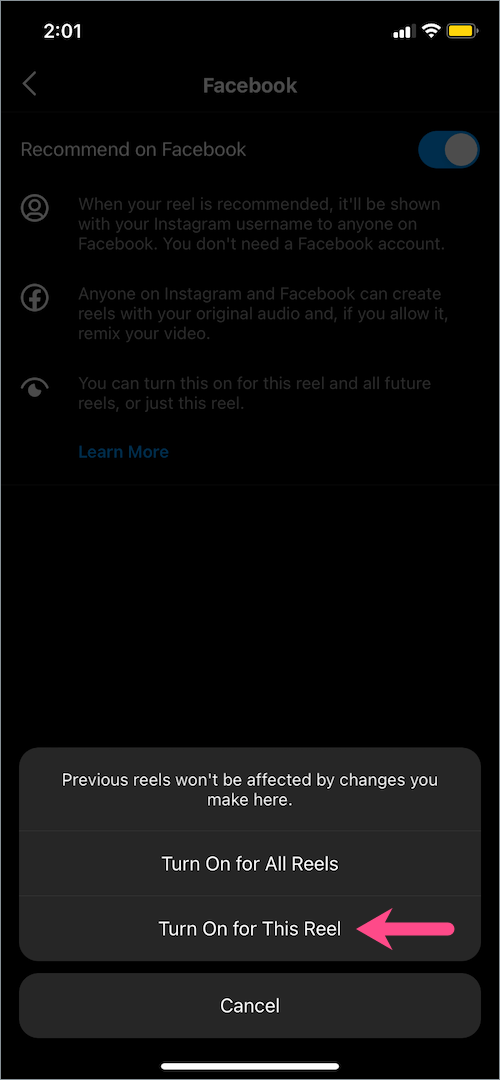
- Bumalik at ibahagi ang reel sa Instagram.
Ayan yun. Ang iyong Insta Reel ay maaaring lumabas sa seksyong "Mga Reel at Maikling Video" sa Facebook.
KAUGNAYAN: Paano Magbahagi ng Mas Mahabang Reels sa Instagram Story
Paano ibahagi ang Instagram Reels sa Facebook Story
Kung nasa labas ka ng India, mayroong isang pambihirang pagkakataon na makakuha ka ng 'Rekomendasyon sa Facebook' bilang isang tampok sa pag-opt-in.
Gayunpaman, kung gusto mo pa ring magbahagi ng mga reels sa iyong kwento sa Facebook, posible iyon. Sa ganitong paraan maaari ka ring makatiyak na ang iyong Reel ay nai-post sa Facebook at makikita ng iyong mga kaibigan at tagasunod, o ng publiko.
Para mag-upload ng mga reel sa Facebook, kailangan mo munang mag-download ng reel video na na-post sa Instagram. Maaari itong maging reel mo o ng ibang tao. Narito kung paano mo ito magagawa sa iPhone.
- Pumunta sa seksyong “Reels” sa Instagram app at buksan ang reel na gusto mong i-download. Upang mahanap ang mga reel na na-post mo, mag-navigate sa iyong profile at i-tap ang tab na Reels.
- I-tap ang pindutan ng ellipsis (3-dot icon) sa kanang sulok sa ibaba.
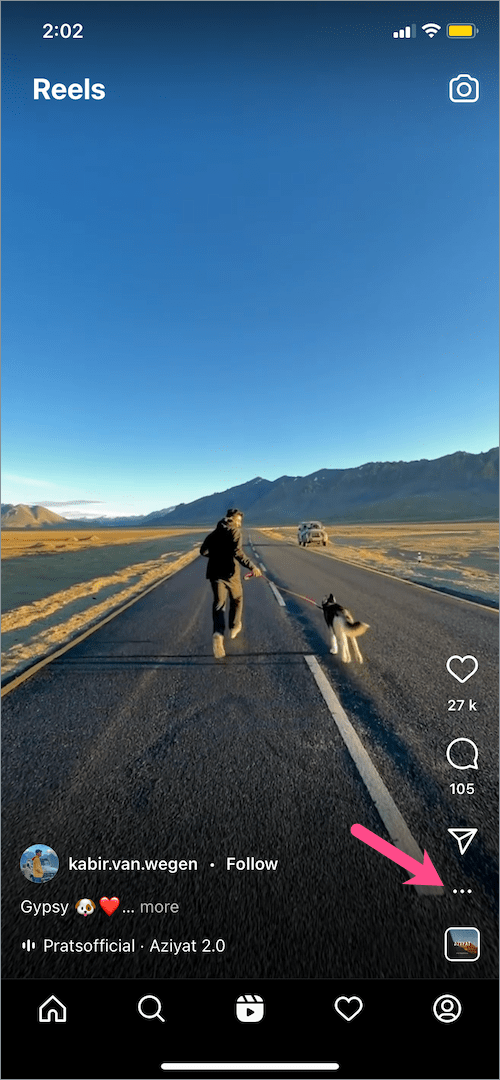
- Piliin ang "Kopyahin ang link".
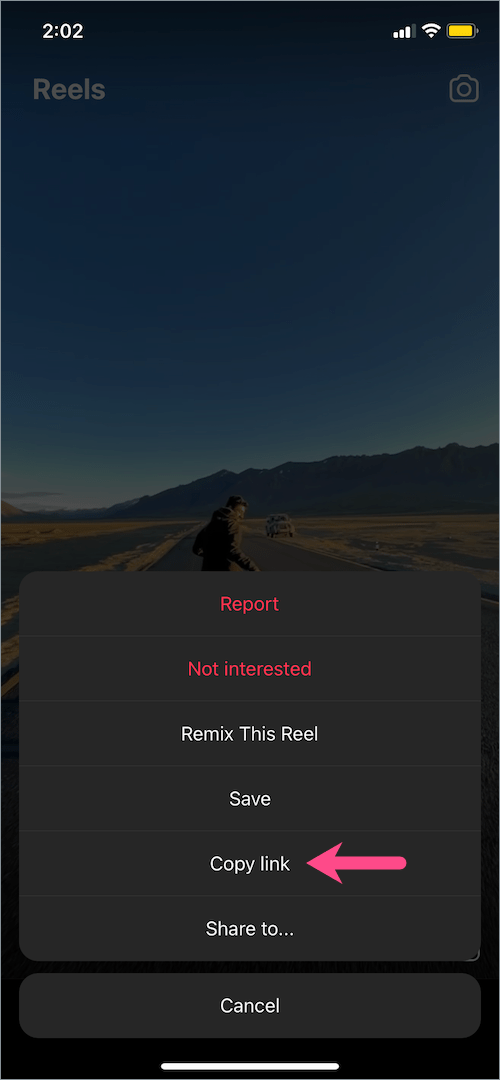
- Bisitahin ang isang website tulad ng igram.io o instavideosave.net (o gamitin ang gusto mo).
- I-paste ang link sa Instagram Link field at pindutin ang “Download”. I-tap ang button na “I-download ang .mp4” at piliin ang I-download para i-save ang reel.
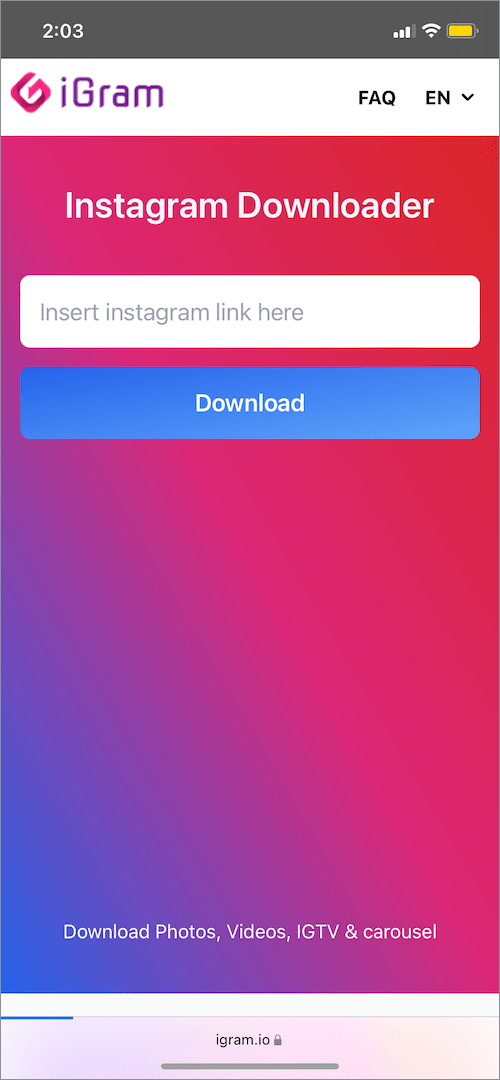
- Pagkatapos ng pag-download, buksan ang Files app at mag-navigate sa "Mga Download".
- Buksan ang reel file na kaka-download mo lang at i-tap ang button na “Ibahagi” sa kaliwang ibaba.

- I-tap ang "I-save ang Video” para i-save ang reel sa Photos app.
- Pagkatapos i-save ang reel, i-post lang ito bilang isang kuwento sa Facebook gaya ng karaniwan mong ginagawa.
Bilang kahalili, maaaring gamitin ng mga user ng iPhone ang Instagram Media Saver shortcut upang mabilis na mai-save ang mga reel sa kanilang gallery gamit ang musika.
TIP: Bukod sa Facebook Stories, maaari mong ibahagi ang mga Instagram reels sa iyong Facebook Page o Facebook feed.
BASAHIN DIN:
- Paano i-repost ang reel ng isang tao sa iyong news feed sa Instagram
- Paano tingnan ang lahat ng iyong Na-save at Nagustuhang Reel sa Facebook
- Alamin kung sino ang nag-like sa iyong reel sa Facebook